本文将详细介绍如何使用CAD进行位移操作。CAD(计算机辅助设计)是一种通过计算机软件辅助进行设计、绘制和修改的技术。在CAD中,位移操作是一种常见的功能,它可以将对象从一个位置移动到另一个位置,以改变设计的布局或位置。本文将从基本概念开始,一步一步地解释如何使用CAD进行位移操作。
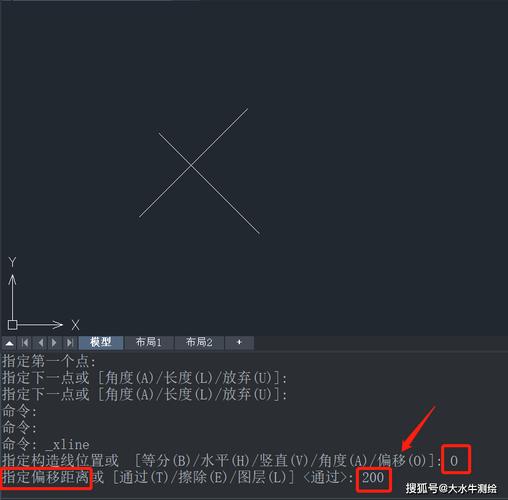
第一步:选择位移命令
在CAD软件中,位移操作是通过位移命令来完成的。首先,打开CAD软件并加载要进行位移操作的绘图文件。然后,在绘图界面中找到位移命令,通常可以在主工具栏或菜单栏中找到。点击位移命令图标或选择相应的菜单选项来激活位移命令。

第二步:选择对象
一旦位移命令被激活,下一步是选择要进行位移操作的对象。在CAD中,可以选择线、圆、多边形等几何图形,也可以选择面、体等复杂对象。通过使用鼠标选择工具(通常是框选或单击选择),点击或拖动鼠标以选择要位移的对象。选中的对象会被高亮显示。
第三步:指定位移参照点
选择对象后,需要指定一个位移参照点。位移参照点是用来确定位移的起点和终点的基准点。在CAD中,可以通过键盘输入坐标值来指定位移参照点,也可以通过鼠标点击或拖动来选择参照点。要输入坐标值,可以使用CAD软件提供的命令行工具,在命令行中输入坐标值,并按下回车键确认。要通过鼠标选择参照点,只需点击或拖动鼠标以将光标定位到所需的位置。
第四步:指定位移距离和方向
在指定位移参照点后,下一步是指定位移的距离和方向。可以通过键盘输入位移距离和方向的数值,也可以通过鼠标点击或拖动来指定位移的目标位置。在CAD中,通常可以选择相对位移或绝对位移。相对位移是指将对象相对于参照点按照指定的距离和方向进行位移。绝对位移是指将对象移动到指定的坐标位置。根据需要选择适合的位移方式,并根据提示进行操作。
第五步:完成位移操作
在指定位移距离和方向后,最后一步是完成位移操作。根据CAD软件的提示,确认位移操作,并检查位移后的对象位置是否满足设计需求。如果不满足需求,可以撤销位移操作并重新进行调整。如果满足需求,可以继续进行其他操作或保存修改后的绘图文件。
通过以上步骤,可以成功使用CAD进行位移操作。位移操作是CAD中常用且重要的功能之一,它可以帮助设计师在设计过程中快速调整和修改对象的位置,提高设计效率和精度。
转载请注明来源本文地址:https://www.tuituisoft/blog/14302.html